三星8500GM-X01采用复合材质机身,搭配了一块15.6英寸 LED背光,分辨率为19201080像素,画面色彩饱和细腻,显示效果清晰细腻逼真。那么这款笔记本如何一键U盘安装win7系统呢?下面跟小编
三星8500GM-X01采用复合材质机身,搭配了一块15.6英寸 LED背光,分辨率为19201080像素,画面色彩饱和细腻,显示效果清晰细腻逼真。那么这款笔记本如何一键U盘安装win7系统呢?下面跟小编一起来看看吧。

安装方法:
1、首先将u盘制作成u盘启动盘,接着前往相关网站下载win7系统存到u盘启动盘,重启电脑等待出现开机画面按下启动快捷键,选择u盘启动进入到大白菜主菜单,选取【02】大白菜win8 pe标 准 版(新机器)选项,按下回车键确认,如下图所示:

2、在pe装机工具中选择win7镜像放在c盘中,点击确定,如下图所示:.
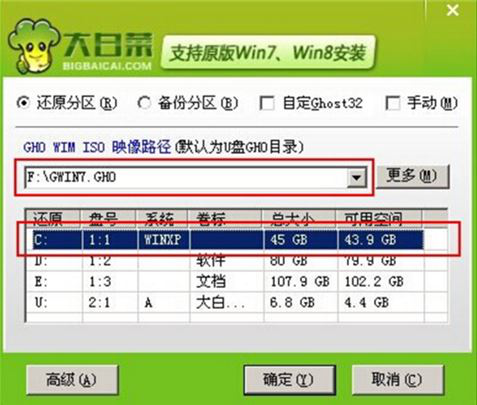
3、此时在弹出的提示窗口直接点击确定按钮,如下图所示:.
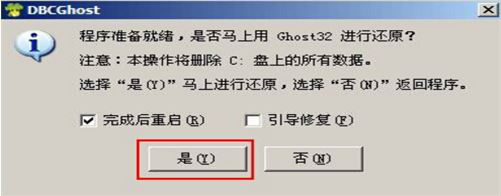
4、随后安装工具开始工作,我们需要耐心等待几分钟, 如下图所示:
.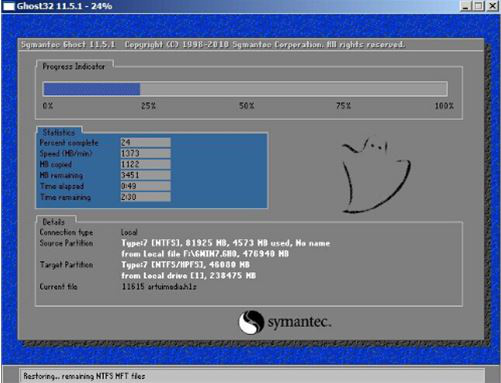
5、完成后,弹跳出的提示框会提示是否立即重启,这个时候我们直接点击立即重启就即可。

6、此时就可以拔除u盘了,重启系统开始进行安装,我们无需进行操作,等待安装完成即可。
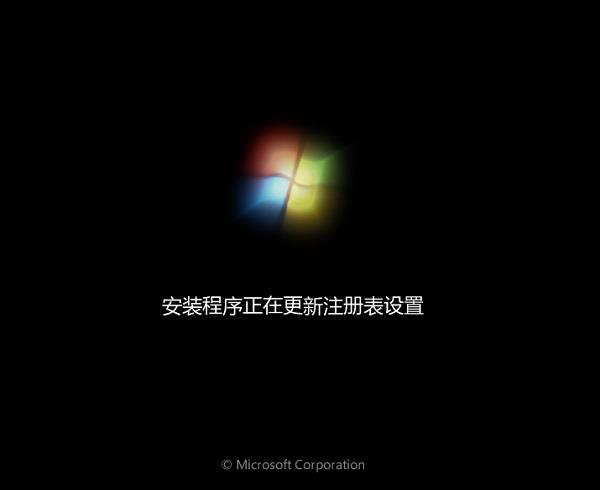
win7相关攻略推荐:
win7_重装win7系统后没有声音时的处理方法
win7电脑安装ActiveX控件具体操作步骤
win7电脑呈现网络延迟详细解决流程介绍
以上就是三星8500GM-X01笔记本如何一键u盘安装win7系统操作方法,如果三星8500GM-X01笔记本用户想要安装win7系统,可以根据上述操作步骤进行安装方法进行操作。
